Scanografie je technika, která používá plochý skener k vytvoření fotografie. Poprvé se stala populární na počátku 21. století.
Je to zajímavá metoda, která vám může pomoci vytvořit jedinečné obrázky. A nevyžaduje mnoho vybavení!
Čtěte dále a zjistěte, jak to funguje.

Co potřebujete pro skenování?
Chcete-li vytvořit fotografii ze skeneru, uspořádejte objekty na skleněné ploše skeneru s otevřeným nebo odstraněným víkem. Skener používáte jako fotoaparát k zachycení všeho, co umístíte na sklo.
Co tedy potřebujete pro projekt skenování?
- plochý skener;
- počítač;
- objekty ke skenování (čím plošší, tím lepší);
- čistič hadříku a skla.

Tradiční versus skenovací fotografie
Skenování má ve srovnání s focením fotoaparátem některé jedinečné atributy a výhody.
Předměty sedí na průhledném skleněném povrchu, takže se může zdát, že se vznášely v prostoru. Obrázek níže vypadá jako explodující květina zachycená vysokorychlostním bleskem. Je to výsledek pečlivého umístění každého okvětního lístku tulipánu na ploché sklo. Zdá se, že gravitace je popírána a výsledkem je surrealistický efekt.
Hloubka ostrosti je omezena na méně než půl palce od povrchu skla. Představte si sklo jako makro bod zaostření. Čím se budete vzdalovat od plochého skla, zaostření bude měkčí.
Využijte toho ve svůj prospěch. Umístěte objekt, který chcete být nejostřejší, přímo na skleněnou desku.
To může být problém u složitých 3D objektů. Jedno řešení, které jsem použil u květin, je odstranit okvětní lístky, aby se odhalily vnitřní části. To umožňuje, aby vnitřek květiny byl v kontaktu se sklem. Tímto způsobem je viditelný a ostřejší.

Měli byste pro skenování používat CCD nebo CIS skener?
Existují dva typy skenerů oblíbené pro skenovací fotografii. CCD (charged coupled device) a CIS (Contact Image Sensor).
Velký vliv na ostrost má typ použitého skeneru, CCD nebo CIS. Důležité je také pochopení toho, že ostrost není jediná věc, která na fotografii vytváří iluzi hloubky. Tónové rozdíly, osvětlení, náběžné linie, uspořádání prostoru mohou fungovat spolu s úžasným rozlišením, které dodá fotografiím ze skeneru větší hloubku.
Zde je několik praktických věcí, které byste o každém typu měli vědět.
CCD skener bude vždy dražší. Většina skenerů nad 400 USD jsou často CCD. A nejlevnější skenery jsou CIS. CCD skener má asi desetkrát větší hloubku ostrosti než CIS. To znamená, že asi 10 mm oproti 1 mm nad sklem bude ostrý.
Při použití CCD bude osvětlení objektu rovnoměrnější a jasnější, jak se budete vzdalovat od skla. Pokud používáte CIS, rychle klesá.
Ostrost je mnohem lepší s CCD. Stejně tak schopnost zachytit větší rozsahy tónů a barev.
Mnoho skenerů CIS lze použít obráceně nebo na boku. CCD často potřebují úpravy, aby fungovaly v různých orientacích.
Zdálo by se, že CCD je jasným vítězem, zvláště pokud vám jde o maximální detaily a ostrost. Ale vezměte v úvahu, že zde mluvíme o technických detailech, které některým lidem nemusí vadit. A nezapomeňte, že fotografii vytváří fotograf, NIKOLI fotoaparát (v tomto případě skener).
Pamatujte, že kvalita vybavení je důležitá. Ale není to nic, co by bránilo vytvořit skvělou fotografii ze skeneru. Použijte jakýkoli skener, který máte po ruce.
Práci provede jakýkoli software, takže můžete začít používat software dodaný se skenerem. Pokud chcete něco lepšího, podívejte se na Silverfast nebo Vuescan.
V současné době používám skenery Epson Perfection (CCD), tři různé, a software Vuescan.
Tip:Při skenování zkontrolujte, zda není prach. Vše se zvětší spolu s vaším předmětem, včetně prachových skvrn. Začněte důkladným vyčištěním skla skeneru. Jinak se stanete velmi dobrými přáteli s nástroji Stamp a Healing Brush ve Photoshopu.

Jak porozumět rozlišení ve skenografii
Scanografie má oproti tradiční fotografii ještě jednu výhodu:vysoké rozlišení. Před dvaceti lety měly digitální zrcadlovky velmi omezené rozlišení.
Když jsem viděl, co dokáže skener, byl jsem nadšený. Představte si skener jako snímač 8,5 × 11 palce. Ani dnešní DSLR nemohou konkurovat.
Vše je v číslech! Velikost souboru může být až 500 MB v závislosti na zvoleném DPI skeneru.
Například oblast 5×7 palců naskenovaná při 2400 DPI v 16 bitech vytvoří soubor o velikosti 1150 MB (přes 1 GB)! Při tisku s rozlišením 300 DPI lze objekt osmkrát zvětšit. Čím vyšší je DPI skenování, tím více pixelů musíte pracovat. A tím větší může být vaše zvětšení.
Specifikace skeneru jsou často uváděny jako dvě čísla, například 3200/6400. Nižší z těchto dvou je skutečné optické rozlišení fotografického skeneru. Použití výše uvedeného nastavení DPI vede pouze k interpolaci informací.
Nejlepší je tedy nepoužívat nastavení DPI nad skutečné optické rozlišení.
Jak používat světlo při fotografování skenerem
Světlo vycházející z lišty skeneru má jedinečnou kvalitu. Je to něco jiného než něco zapálit jediným zábleskem. Nebo s přirozeným světlem přicházejícím ze slunce za jasného dne.
Je to více podobné tomu měkčímu světlu, které zažíváte v zataženém dni z mnoha různých úhlů. Váš objekt je osvětlen pohybujícím se pruhem světla. A světlo se zdá, že se obklopuje kolem předmětů, když prochází kolem.
Čím dále jsou tyto objekty od skla skeneru, tím budou tmavší. Bílé předměty umístěné přímo na skle mohou být příliš světlé a postrádat detaily. Věci nejdále od skla budou docela tmavé. Po skenování je možné obnovit některé přepálené detaily zvýraznění. Nejlepší je však zachytit maximální detaily zvýraznění v původním skenu.
Můžete to ovládat pomocí softwaru skeneru. Skenování, které je příliš tmavé, bude stále obsahovat většinu dynamického rozsahu vašeho objektu, který můžete později obnovit. Příliš světlý postrádá dostatečné detaily zvýraznění.
Naskenované objekty také mohou vypadat příliš ploché a postrádají kontrast. Chcete-li zlepšit hloubku, rozměry, texturu a barvu, můžete vyvážit přídavná světla pomocí měkkého osvětlení skeneru. Používám různé zdroje světla, často rozptýlené/filtrované přes Mylar nebo barevné gely.
Bude fungovat jakýkoli zdroj nepřetržitého světla, dokonce i baterky. Wolfram bude mít tendenci poskytovat teplejší načervenalý nádech, zatímco LED bude mít chladnější barvu.
Pokud má váš skener vestavěný průhledný adaptér pro skenování diapozitivů, můžete jej dokonce použít jako primární zdroj světla. Výsledkem bude transparentnější kvalita rentgenového záření nebo efekt podsvícení.

Jak si vybrat pozadí pro skenování
Pokud neplánujete skenovat něco velmi tenkého, budete muset víko skeneru podepřít. Nebo jej musíte odstranit, aby se přizpůsobil vašemu 3D předmětu. Některá neodnímatelná víka se přizpůsobí tloušťce knihy. Problémem by však byla jejich hmotnost, kdyby se tlačily na křehké předměty, jako jsou květiny.
Pro pevné černé pozadí zkuste pracovat v tmavší místnosti. Zakryjte předměty černou látkou nebo vytvořte černou krabici kolem okraje a horní části skeneru. Černá dodává kontrast a drama. Toto pozadí vidíte často používané s květinami. Odlišného vzhledu lze dosáhnout zavěšením jiných materiálů na pozadí nad objekty.
Pro jemnější vzhled se jako pozadí dobře hodí ruční papír nebo přírodní materiály. Mezi další pozadí, které jsem použil, patří dlaždice a břidlice, velké listy a jiné květiny, fotografie, hliník, velké kusy kůry, průsvitný mylar, skleněná zrcadla a reflexní předměty.
Zvažte také popředí. Přímo na sklenici můžete položit průsvitný materiál, jako je krajka nebo tenký rýžový papír, a předmět navrch. Skenování může přidat zajímavé textury a hloubku.
Pro dosažení malířského nebo podvodního efektu jsem experimentoval se skenováním přes texturované sklo jako v příkladu „Rose Bouquet“.
Pozadí musí být o několik palců větší než ploché sklo. Zvláště pokud je zavěšen několik palců nad sklem.

Jak skenovat 3D objekty pro jedinečné výsledky
Moje pracovní metoda je použít ke kontrole umístění možnost „Náhled“ softwaru skeneru v nižším rozlišení (300 DPI). Uspořádám předměty, dokud obraz na obrazovce počítače nebude odpovídat tomu, který jsem si představoval. Nebo to vypadá, že to stojí za zachycení.
Používám pinzetu, hůlky a vatové tyčinky, abych s věcmi jemně a opatrně pohyboval. Nešpiní a nepoškrábou sklo. Někteří lidé navrhovali utěsnit okraje skla čirým silikonem, aby se dovnitř nedostal prach a pyl.
To je dobrý nápad, pokud pro jistotu dáváte na skener vodu. Čistá páska se snáze odstraňuje, ale ztratíte trochu oblasti obrazu.
Rozebral jsem skenery, abych vyčistil vnitřní povrch skla. To je nutné každých pár let. Všechny tyto věci ruší platnost jakékoli záruky, ale pokud budete opatrní, stojí to za riziko.
Nákup použitého skeneru může být dobrým začátkem. Je tam spousta za méně než 100 dolarů. Pokud se rozhodnete, že rádi fotografujete skenerem, můžete investovat do dražšího zařízení.

Když náhled skenu vypadá dobře, je čas na skenování ve vysokém rozlišení! Nezapomeňte si prohlédnout všechny své náhledy a finální skeny při 100% zvětšení, abyste si mohli zkontrolovat předlohu skeneru.
Hledejte zaostření, existuje prach, který by se dal odstranit, aniž byste pohnuli objektem?
Nyní ustupte z obrazovky počítače a prohlédněte si celý obraz na obrazovce ze vzdálenosti 5 stop.
Má obrázek dobrý tok? Jsou tam nějaké rušivé prvky? Funguje složení? Existuje silnější způsob, jak uspořádat prvky pro větší dopad?
Vyhodnoťte svou náhledovou kompozici při skenování ve vysokém rozlišení. Pak možná budete chtít strávit trochu více času přepracováním věcí pro ještě lepší výsledek. Pokud ne, stále máte původní sken ve vysokém rozlišení, ke kterému se můžete vrátit.
Jednoduchým způsobem, jak určit rozlišení pro skenování, je vědět, že 300 DPI je standardní rozlišení tisku. Pokud tedy skenujete oblast 8×10 palců na svém plochém loži s rozlišením nastaveným na 300 DPI, skončíte s dostatečným rozlišením pro tisk o velikosti 8×10 palců.
Používám 44palcovou širokou tiskárnu HP a rád tisknu ve velkém. Proto často používám jako konečné rozlišení skenování 1200 DPI a vyšší.
TIP:Skenujte ve vyšším rozlišení, než jaké potřebujete pro tisk. Zmenšením se zvýší kvalita a přijde den, kdy budete chtít udělat větší tisk nebo zvětšit část původního skenování.

Jak skenovat fotografii květin
Květiny a rostliny jsou oblíbenými náměty pro skenování. Každý ocení jejich krásu, barvu a zajímavé detaily. Řezané květiny by byly logickou volbou, ale naskenoval jsem hrnkovou rostlinu nebo dvě.
S květinami musíte zacházet opatrně. Jsou velmi křehké a okvětní lístky se snadno mačkají. Zkuste je podepřít za stonky. Tímto způsobem se okvětní lístky v popředí nevyrovnají, když se zatlačí na povrch skeneru.
Před skenováním uložte květiny na chladné místo. Při práci s nimi udržujte odříznuté konce vlhké. Květinářský trhač vody může zabránit rychlému vadnutí květiny.
Pokud chováte květiny několik dní, dejte jim květinovou potravu, abyste prodloužili jejich životnost. Udržujte vodu v jejich váze čerstvou a chladnou.
Možná by bylo dobré začít s květinami, které jsou plošší nebo robustnější. S jiřinami, maceškami, miniaturními slunečnicemi se snadno manipuluje (ve srovnání s orchidejemi).
Mějte po ruce vše, co byste mohli potřebovat. Nůžky, pásky, rekvizity, osvětlení, podkladový materiál atd. Než začnete umisťovat květiny, mějte skener připravený k použití.
Mějte v mysli počáteční složení. Před zahájením fotografování skenerem můžete dokonce nakreslit náčrt.
Úspěšný obraz má jak tajemnou kvalitu, tak schopnost podnítit lidskou představivost. Při zakládání květin a dalších předmětů věnuji velkou pozornost umístění, které bude naznačovat gesto, akci nebo emoce.
Strukturální části květin a rostlin často odrážejí fyziologii člověka nebo zvířat. Využijte toho ve svůj prospěch.

Jak používat živý hmyz pro skenování
Při skenování používám živá zvířátka pro efekty, které pronikají do nových fotografických oblastí. Když se živý hmyz během skenování pohybuje, vytváří barevné digitální stopy.
Pokud necháte svůj živý hmyz před skenováním několik minut v lednici, zpomalí ho to. Vyzkoušejte různá nastavení DPI pro zachycení jejich pohybu. Malý štěteček dobře poslouží k jemnému protahování.
Můj nejlepší skenovaný obrázek obsahuje více než 300 pavouků, kteří přivázali květinu ke sklu skeneru svou hustou tkaninou. Pracoval jsem také s můry, housenkami, bourcemi morušového, mravenci a čolky. Dávejte pozor, abyste těmto malým zvířátkům neublížili nebo je nenechali pózovat příliš dlouho.

Jak používat led ve skenografii
Mám pokračující sérii s názvem ‚On Ice‘. To zachycuje květiny a další organické předměty zmrazené do bloku ledu nebo kostek. Můžete je naskenovat, když se roztaví, abyste získali velmi zajímavé efekty.
NEPOKLÁDEJTE led přímo na skener. Nebo budete skener rozebírat, abyste odstranili kondenzaci z vnitřku skla.
Co můžete udělat, je obrátit svůj plochý skener dnem vzhůru. Upravil jsem jeden ze svých skenerů Epson tak, aby fungoval vzhůru nohama, ale přináší to své vlastní problémy. Držím ho za velký stojan na fotoaparát a používám ho ke skenování ledu.
Potenciál pro ledové textury je přitažlivý. Zatímco led taje, jeho struktura se mění. Pro průhlednější vzhled byste měli zapálit led zespodu.
Při skenování ledu je složení složité. Květiny se mohou při zamrzání poněkud pohybovat a musíte si pospíšit, protože taje.
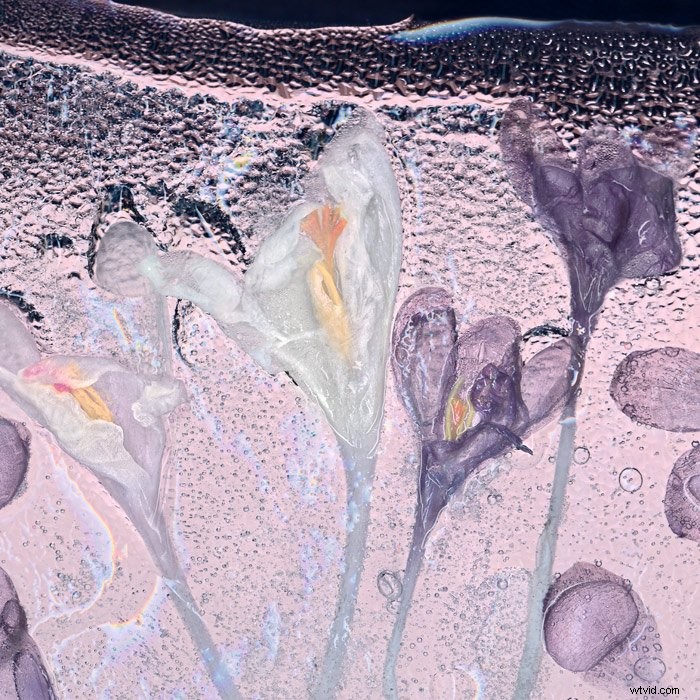
Více kreativních nápadů na skenování
Nemusíte se omezovat ani na přirozené předměty. V rámci fundraisingové výstavy jsem byl požádán, abych vytvořil skenovací kus za použití 100 součástí jízdního kola.
„Rock Shox Rider“ byl výsledkem celodenního umisťování a přesouvání kovových součástí kola na skener. Podařilo se mi získat barevné pruhy na pozadí. Bylo to kvůli mávání reflexními částmi kola v pozadí během skenování.
Kruhový tvar slunce je součástí kola, kterou jsem roztočil, když pod ní projížděl skener. Z výsledku jsem byla velmi nadšená. Skončilo to jako fotka s nejvyšším rozlišením v mé kariéře.

Jak upravit skenografii
Po dokončení skenování používám křivky Photoshopu k ovládání kontrastu. Vždy hledám příjemnou škálu tónů s dobrými detaily ve světlech a stínech. Barvy dolaďuji ve Photoshopu pomocí nástroje Hue/Saturation nebo lokálně pomocí nástroje Sponge.
Často používám nástroje Dodge/Burn pro kompenzaci nerovnováhy. Úspěšné uhýbání a vypalování znamenají dlouhou cestu k vytvoření větší hloubky obrazu. Je důležité porozumět nástrojům dodge a burn. Pohrajte si s nastavením rozsahu (H/L Midtone Shadow) pro lepší kontrolu.
Pokud je barva ovlivněna nežádoucím způsobem, duplikujte vrstvu pozadí. Proveďte uhýbání a vypalování na této vrstvě. Poté nastavte režim prolnutí vrstvy na Světelnost.
Fotografie níže ukazují původní sken vlevo a přepracovaný pomocí Photoshopu. Skončil jsem s tonálně vyváženým výsledkem díky nástrojům Dodge a Burn.
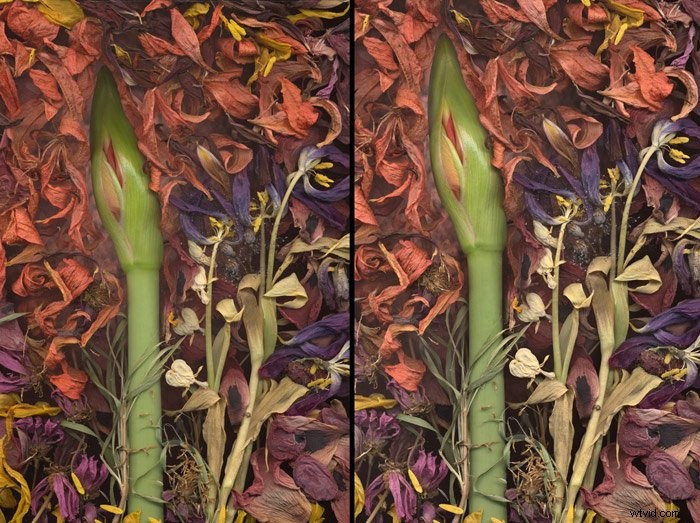
Závěr
Fotoscanografie mi umožnila pozorovat a zaznamenávat přírodu jedinečným způsobem a otevřela mi nové tvůrčí možnosti.
Možná máte na vašem stole zobrazovací nástroj, který se vydává za skener dokumentů, který podnítí vaši představivost?
Použijte výše uvedené tipy a vyzkoušejte to!
Chcete se dozvědět více o nových a kreativních způsobech focení zátiší? Proč se dále nepodívat na náš ebook The Creative Photography Cookbook!
